Cómo arreglar el bucle de retroalimentación de audio del micrófono en Windows 10
Así que acaba de enchufar su nuevo micrófono, e inmediatamente un fuerte gemido sale chirriando de sus parlantes. Felicitaciones, estás atrapado en un ciclo de retroalimentación.
El ruido no solo es increíblemente fuerte y molesto, sino que a un volumen lo suficientemente alto, podría dañar su equipo. Siga leyendo para descubrir la mejor manera de resolver este problema de audio increíblemente molesto.
Cómo arreglar el bucle de retroalimentación de audio del micrófono
Lo primero que debe hacer es silenciar la salida de audio. Un bucle de retroalimentación de audio del micrófono se produce cuando la salida de su micrófono se reproduce a través de los altavoces y luego se retroalimenta (de ahí el título) a su micrófono nuevamente.
Silenciar su salida detiene el problema inmediato y evita que sus altavoces se apaguen mientras soluciona la causa subyacente del problema.
1. Detener la reproducción en directo
La causa principal de un bucle de retroalimentación de audio de micrófono suele ser la reproducción en vivo. La reproducción en vivo se refiere a una función en algún software de grabación que reproduce el audio que ingresa al micrófono directamente desde los parlantes o auriculares.
En su mayoría, esto lo utilizan los ingenieros de sonido al grabar para asegurarse de que la grabación sea limpia. Siga los pasos a continuación para desactivar la reproducción en vivo en Windows 10.
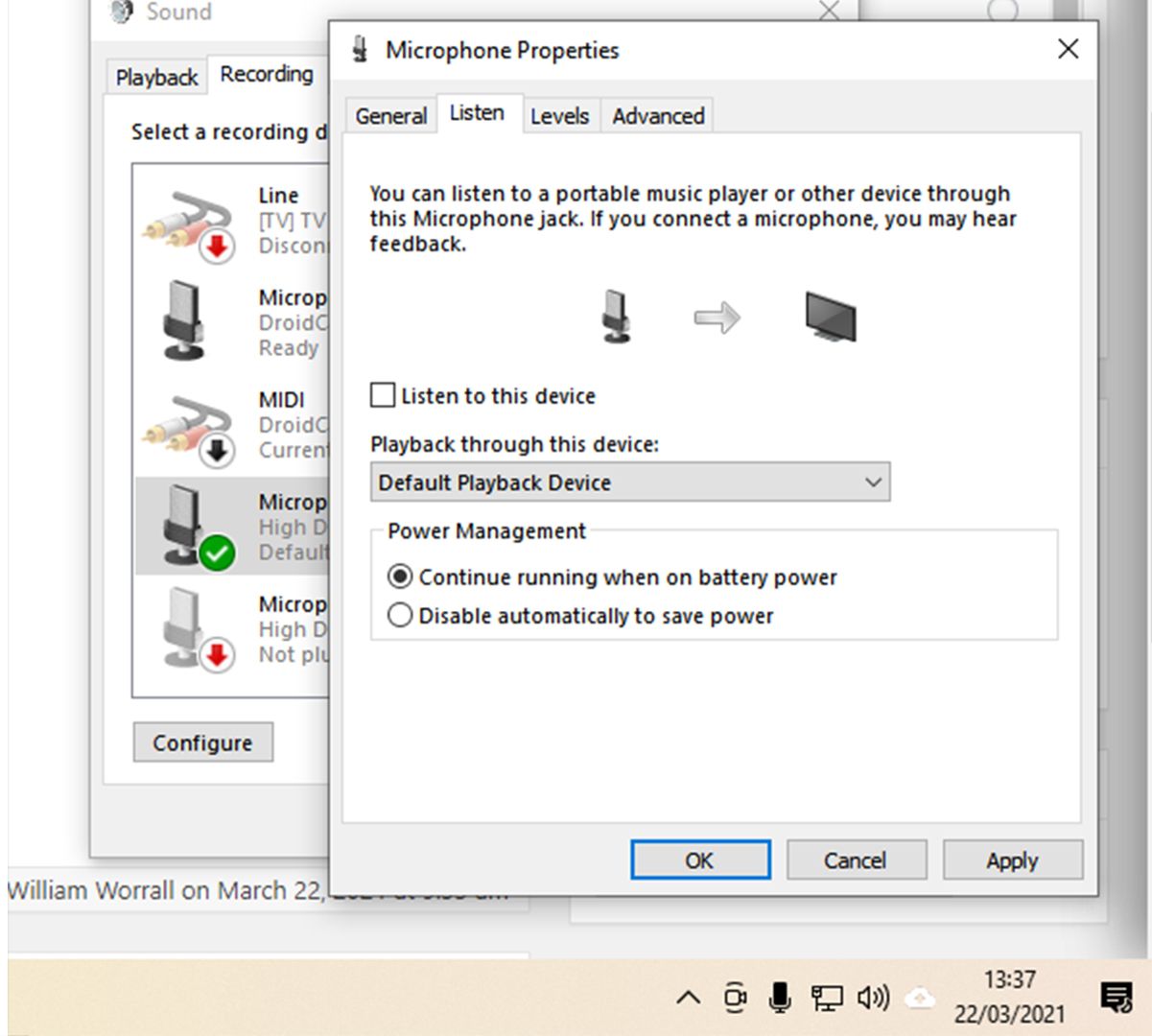
Haga clic en el icono del altavoz en la barra de tareas y seleccione S ounds. Haga clic en la pestaña de grabación y haga doble clic en el micrófono que está utilizando. Seleccione la pestaña Escuchar y asegúrese de que la casilla Escuchar este dispositivo no esté marcada.
2. Utilice auriculares
Ya sea que esté grabando con un auricular o un micrófono de escritorio, la forma más fácil de evitar un bucle de retroalimentación de audio del micrófono es usar auriculares con un micrófono conectado.
A menos que tenga el volumen de sus auriculares configurado peligrosamente alto, la salida no debería ser lo suficientemente alta como para que el micrófono lo recoja. Esto no solo debería darle tiempo para solucionar el problema, sino que también es útil si realmente desea poder escuchar su reproducción en vivo por alguna razón.
3. Mantenga su micrófono alejado de sus parlantes
Si es absolutamente necesario utilizar altavoces durante la grabación, asegúrese de mantener el micrófono alejado de los altavoces. Cuanto más lejos esté su micrófono de su dispositivo de salida, menor será la posibilidad de provocar un bucle de retroalimentación.
Arreglar rápidamente el bucle de retroalimentación de audio del micrófono
Si ha seguido todos estos pasos, los problemas del bucle de retroalimentación de audio del micrófono deberían haber terminado. No más chirridos fuertes provenientes de sus parlantes a menos que los haga usted mismo.
